Tomcat介绍及相关实验(一)
本节索引:
一、tomcat介绍
二、tomcat服务配置
三、实验:实现tomcat应用部署及版本控制
四、实验:tomcat创建虚拟主机Host及Context
五、实验:开启tomcat管理页面
一、tomcat介绍
Tomcat 是Apache 软件基金会 (Apache Software Foundation) 的Jakarta 项目中的一个核心项目,由
Apache、Sun 和其他一些公司及个人共同开发而成。因为Tomcat 技术先进、性能稳定,而且免费,因而
深受Java 爱好者的喜爱并得到了部分软件开发商的认可,成为目前比较流行的Web 应用服务器。
Tomcat 服务器是一个免费的开放源代码的Web 应用服务器,属于轻量级应用服务器,在中小型系统和并
发访问用户不是很多的场合下被普遍使用,是开发和调试JSP 程序的首选。对于一个初学者来说,可以这
样认为,当在一台机器上配置好Apache 服务器,可利用它响应HTML(标准通用标记语言下的一个应用)
页面的访问请求。实际上Tomcat是Apache 服务器的扩展,但运行时它是独立运行的,所以当你运行
tomcat 时,它实际上作为一个与Apache 独立的进程单独运行的。 Apache 为HTML页面服务,而
Tomcat 实际上运行JSP 页面和Servlet。
官方网站: http://tomcat.apache.org/
如何安装tomcat?
方法一:本地yum安装 (base 源)
systemctl start tomcat
默认监听: 8080,8005(管理端口),8009
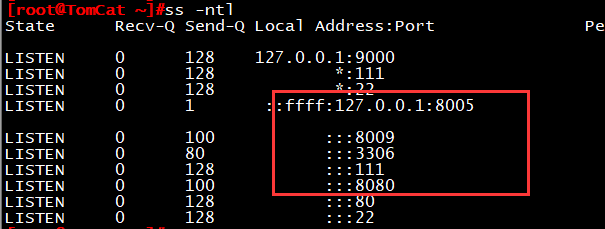
方法二:ASF官网站点下载安装
官方网站下载地址: https://tomcat.apache.org/download-90.cgi
wget http://mirrors.hust.edu.cn/apache/tomcat/tomcat-8/v8.5.24/bin/apache-tomcat-8.5.24.tar.gz
tar -zxf apache-tomcat-8.5.24.tar.gz
启动tomcat
./apache-tomcat-8.5.24/bin/startup.sh
添加环境变量CATELINA_HOME
vim /etc/profile.d/
export CATALINA_BASE=/usr/local/tomcat
export PATH=$CATALINA:$PATH
服务控制由catalina脚本执行
catalina.sh start
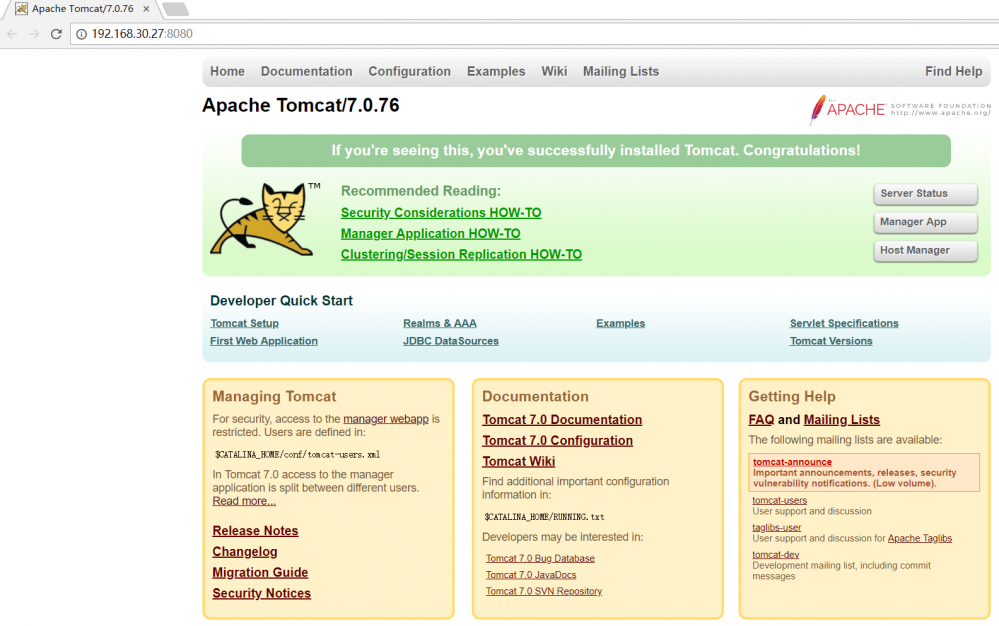
二、tomcat服务配置
Tomcat的主要目录结构:
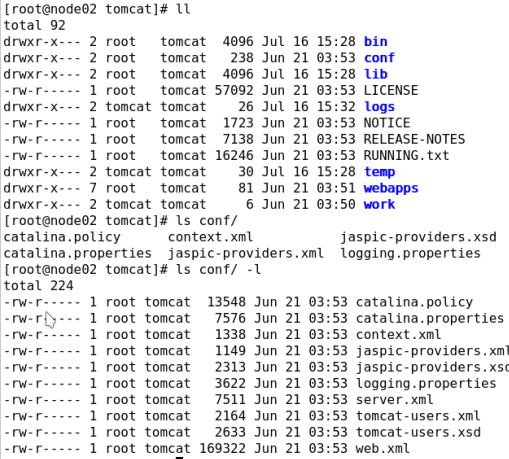
bin: 脚本,及启动时用到的类;
conf: 配置文件目录;
lib: 库文件,Java类库,jar;
logs: 日志文件目录;
temp: 临时文件目录;
webapps: webapp的默认目录;
work: 工作目录,存放编译后的字节码文件;
Tomcat的配置文件构成:
server.xml: 主配置文件;
web.xml: 每个webapp只有“部署”后才能被访问,它的部署方式通常由web.xml进行定义,其存放位置为
WEB-INF/目录中;此文件为所有的webapps提供默认部署相关的配置;
context.xml: 每个webapp都可以使用的配置文件,它通常由专用的配置文件context.xml来定义,其存
放位置为WEB-INF/目录中;此文件为所有的webapps提供默认配置;
tomcat-users.xml: 用户认证的账号和密码文件;角色(role),用户(User);此文件在tomcat启动
时被装入内存;
catalina.policy: 当使用-security选项启动tomcat时,用于为tomcat设置安全策略;
catalina.properties: Java属性的定义文件,用于设定类加载器路径,以及一些与JVM调优相关参数;
logging.properties: 日志系统相关的配置;
Tomcat的核心组件: server.xml
<Server>
<Service>
<connector/>
<connector/>
…
<Engine>
<Host>
<Context/>
<Context/>
…
</Host>
<Host>
…
</Host>
…
</Engine>
</Service>
</Server>
每一个组件都由一个Java“ 类 ”实现,这些组件大体可分为以下几个类型:
顶级组件:Server
服务类组件:Service
连接器组件:http, https, ajp(apache jserv protocol)
容器类:Engine, Host, Context
被嵌套类:valve, logger, realm, loader, manager, …
集群类组件:listener, cluster, …
一般 web 项目路径结构
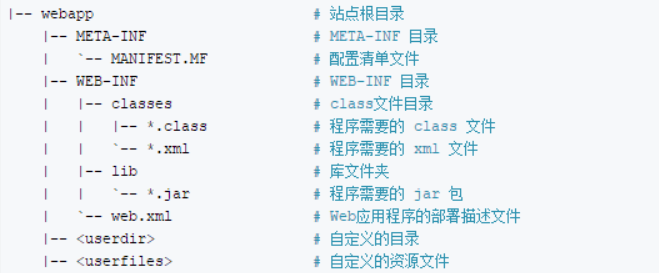
webapp归档格式:
.war:webapp;
.jar:EJB的类打包文件(类库);
.rar:资源适配器类打包文件;
.ear:企业级webapp;
…
部署(deploy)webapp的相关操作:
deploy: 将webapp的源文件放置于目标目录(网页程序文件存放目录),配置tomcat服务器能够基于
web.xml和context.xml文件中定义的路径来访问此webapp;将其特有的类和依赖的类通过class loader装载
至JVM;
部署有两种方式:
自动部署:auto deploy
手动部署:
冷部署:把webapp复制到指定的位置,而后才启动tomcat;
热部署:在不停止tomcat的前提下进行部署;
部署工具:manager、ant脚本、tcd(tomcat client deployer)等;
undeploy: 拆除(反部署),停止webapp,并从tomcat实例上卸载webapp;
start: 启动处于停止状态的webapp;
stop: 停止webapp,不再向用户提供服务;其类依然在jvm上;
redeploy: 重新部署;
Tomcat基础架构
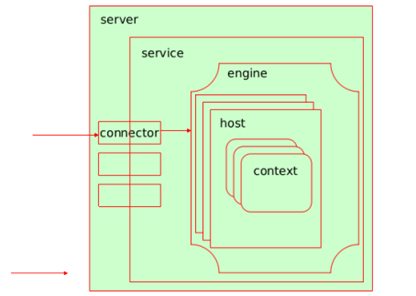
连接器(connector)负责接收请求并传给引擎,由引擎运行jsp代码并返回给连接器
Server:代表整个服务器,一个server可以包含多个service
一个Service可包含一个Engine,多个Connecter
Connector:连接器类元素,代表通信接口
Engine:为特定的Service组件处理客户请求,要包含多个Host
Host:为特定的虚拟主机组件处理客户请求,可包含多个Context
Context:为特定的Web应用处理所有的客户请求
Tomcat的常用组件配置:
Server
功能:代表tomcat instance,即表现出的一个java进程;监听在8005端口,只接收“SHUTDOWN”。各
server监听的端口不能相同,因此,在同一物理主机启动多个实例时,需要修改其监听端口为不同的端
口;
port=”-1″,
shutdown=”RANDOM_CHARCTER”
Service
功能:用于实现将一个或多个connector组件关联至一个engine组件;
一个Server中可以有多个Service
Connector
功能:负责接收请求,常见的有三类http/https/ajp;
进入tomcat的请求可分为两类:
(1) standalone : 请求来自于客户端浏览器;
(2) 由其它的web server反代:来自前端的反代服务器;
nginx –> http connector –> tomcat
httpd(proxy_http_module) –> http connector –> tomcat
httpd(proxy_ajp_module) –> ajp connector –> tomcat
httpd(mod_jk) –> ajp connector –> tomcat
属性:
port=”8080″
protocol=”HTTP/1.1″
connectionTimeout=”20000″
address:监听的IP地址;默认为本机所有可用地址;
maxThreads:最大并发连接数,默认为200;
enableLookups:是否启用DNS查询功能;
acceptCount:等待队列的最大长度;
secure:
sslProtocol:
Engine
功能:Servlet实例,即servlet引擎,其内部可以一个或多个host组件来定义站点; 通常需要通过
defaultHost来定义默认的虚拟主机;
属性:
name= #此引擎的逻辑名称,用于日志和错误消息。
defaultHost=”localhost” #默认主机名,用于标识将处理指向此服务器上主机名称但未在此配置文件中配
置的请求的主机。
jvmRoute=
Host
功能:位于engine内部用于接收请求并进行相应处理的主机或虚拟主机
Host元素表示一个虚拟主机
<Host name=”localhost” appBase=”webapps”
unpackWARs=”true” autoDeploy=”true”>
</Host>
常用属性说明:
name:名称;用于日志输出
appBase:虚拟主机对应的应用基础路径,可以是个绝对路径, 或${CATALINA_BASE}相对路径
xmlBase:虚拟主机XML基础路径,里面应该有Context xml配置文件;可以是个绝对路径, 或${CATALINA_BASE}相对路径
createDirs:当appBase和xmlBase不存在时,是否创建目录;默认为true
autoDeploy:是否周期性的检查appBase和xmlBase并deploy web应用和context描述符;默认为true
deployIgnore:忽略deploy的正则
deployOnStartup:Tomcat启动时是否自动deploy;默认为true
Context
功能:Context元素表示一个Web应用程序,它在特定的虚拟主机中运行。每个Web应用程序都基于Web
应用程序存档(WAR)文件,或者包含相应的解包内容的相应目录
常用属性说明:
altDDName:web.xml部署描述符路径;默认 /WEB-INF/web.xml
docBase:Context的Root路径,和Host的appBase相结合, 可确定web应用的实际目录
path :web应用的context path;如果为根路径,则配置为空字符串(“”), 不能不配置
privileged:是否使用Tomcat提供的manager servlet
reloadable:/WEB-INF/classes/ 和/WEB-INF/lib/ 目录中class文件发生变化是否自动重新加载;默认为false
swallowOutput:true情况下, System.out和System.err输出将被定向到web应用日志中;默认为false
Valve
<Valve className=”org.apache.catalina.valves.AccessLogValve” directory=”logs”
prefix=”localhost_access_log” suffix=”.txt”
pattern=”%h %l %u %t "%r" %s %b” />
Valve存在多种类型:
定义访问日志: org.apache.catalina.valves.AccessLogValve
定义访问控制: org.apache.catalina.valves.RemoteAddrValve
<Valve className=”org.apache.catalina.valves.RemoteAddrValve” deny=”172/.16/.100/.67″/>
三、实验:实现tomcat应用部署及版本控制
前期准备:
本节实验全部以yum安装为准,tomcat版本: tomcat-7.0.76-6.el7.noarch
创建一个测试类应用
mkdir -pv /usr/share/tomcat/webapps/test/{classes,lib,WEB-INF}
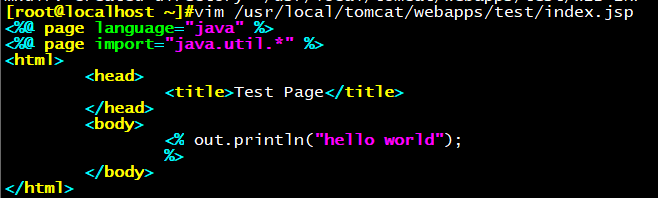
tomcat端测试:
浏览器打开: tomcat.wxlinux.com/test/
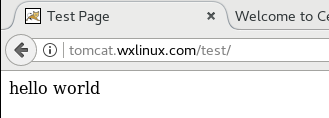
当应用被部署上线后,就会在 /usr/share/tomcat/work/Catalina/localhost/test 目录生成源码和类
库文件
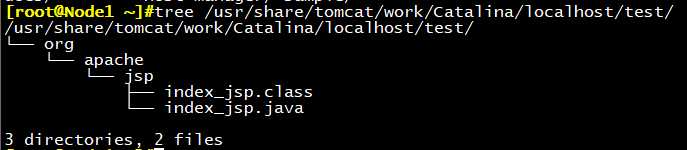
版本部署
软连接实现部署部署
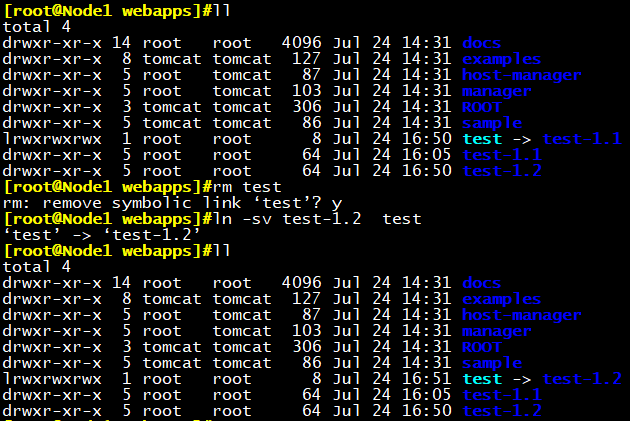
软连接方式不支持热部署,需重启tomcat服务后才能连接成功
systemctl restart tomcat
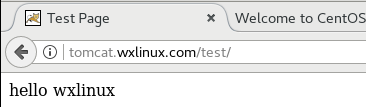
生产环境中一般使用git来实现版本控制,可以使用一个目录名包含多个版本程序
四、实验:tomcat创建虚拟主机Host及Context
定义虚拟主机
修改server配置文件添加一个host配置:
vim /etc/tomcat/server.xml

写入一个测试类应用,内容如下:
mkdir /data/webapps/ROOT/{classes,lib,META-INF,WEB-INF} -pv
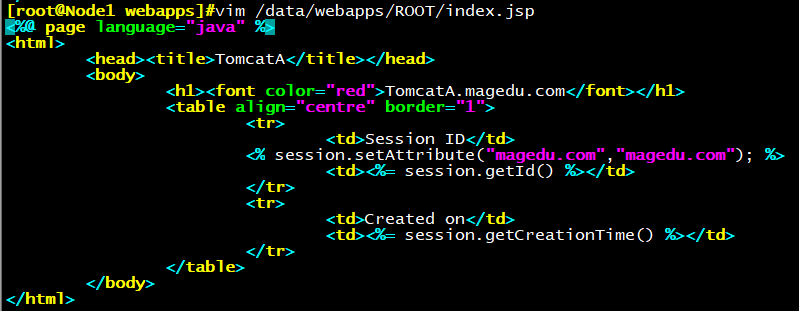
为了方便访问,这里添加主机名解析到hosts文件中
vim /etc/hosts
192.168.30.18 node1.wxlinux.com
浏览器访问 node1.wxlinux.com:8080
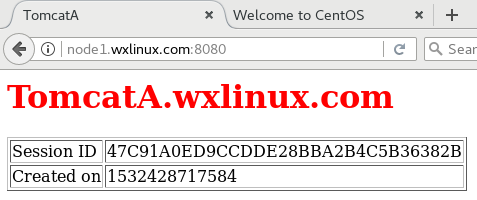
自定义host日志:
vim /etc/tomcat/server.xml

当host被访问时,后生成日志:

创建一个context:
vim /etc/tomcat/server.xml

在context定义的目录中创建另外一个应用,为了方便对比,仅仅改变 字体颜色 :
测试访问:
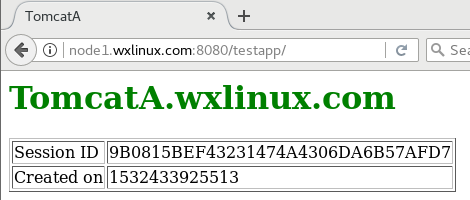
五、实验:开启tomcat管理页面
前期准备:
虚拟机一台
系统版本: CentOS 7.4 IP:192.168.30.27
manager管理页面:
vim /etc/tomcat/tomcat-users.xml
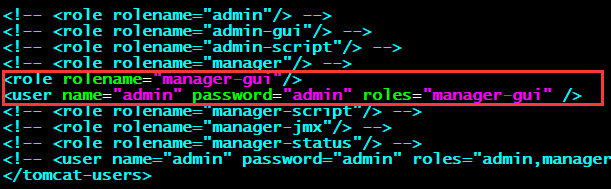
浏览器打开 192.168.30.27:8080 点击红色区域
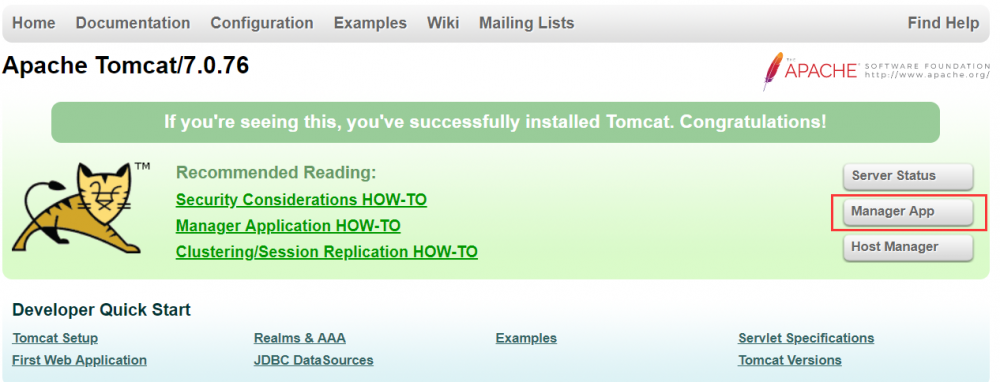
管理界面可进行对web的管理,如停止,开始,卸载部署等操作
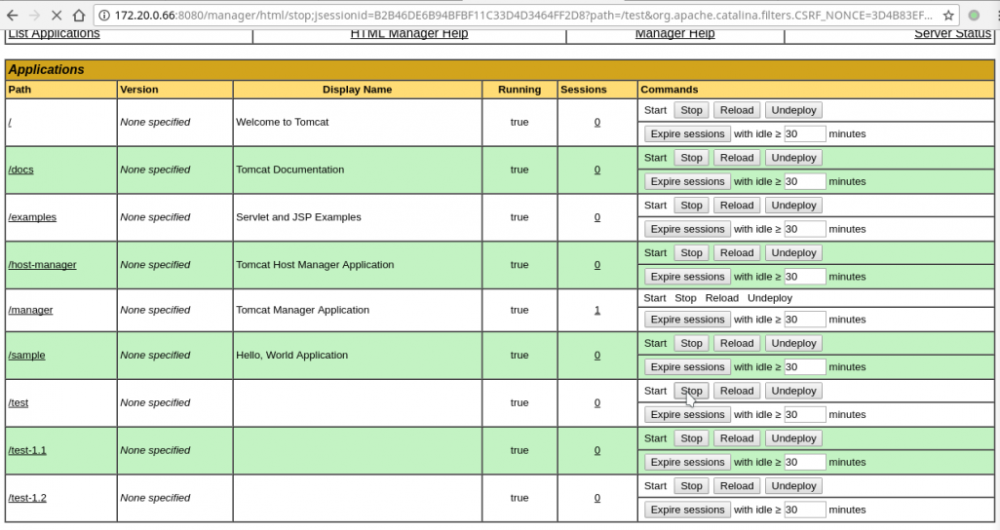
图形界面热部署WAR文件:
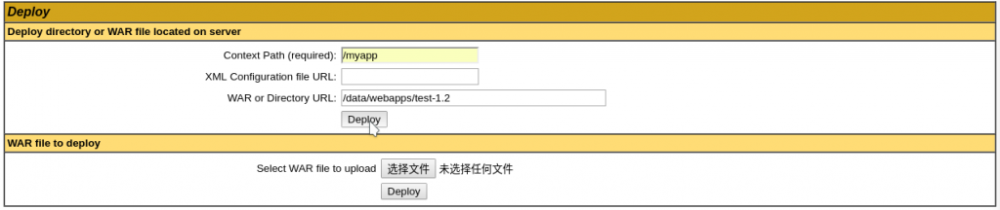
HostManager管理页面:
vim /etc/tomcat/tomcat-users.xml
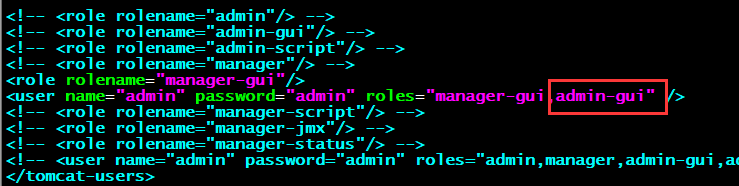
测试访问:
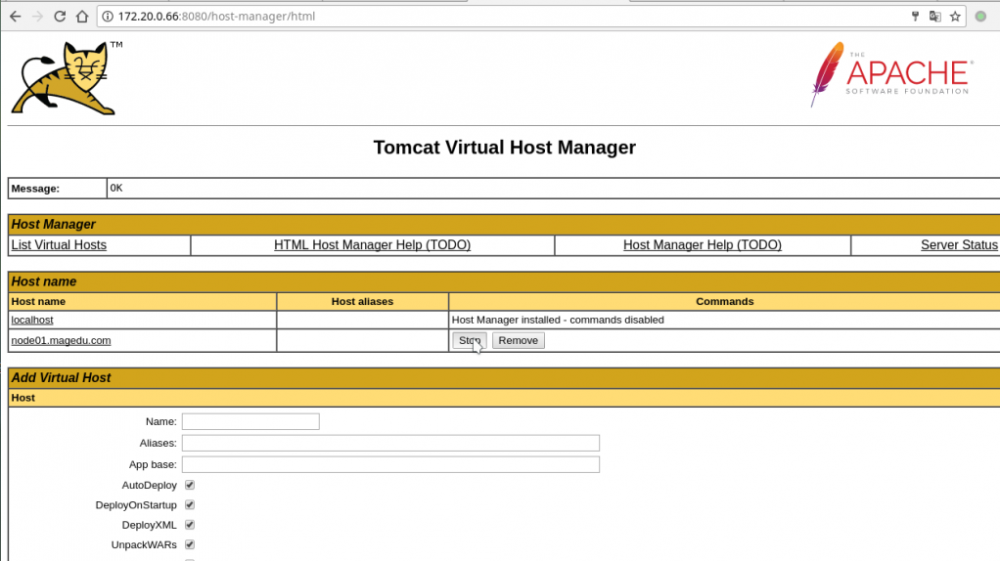
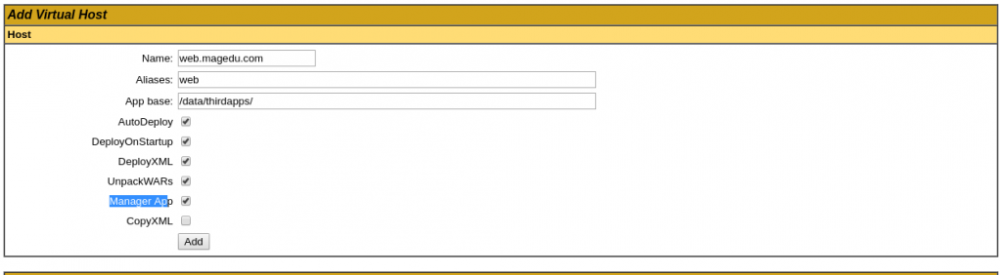
本文来自投稿,不代表Linux运维部落立场,如若转载,请注明出处:http://www.178linux.com/103953
- 本文标签: servlet tar 配置 初学者 REST lib Service 并发 java ssl node 安装 App 软件 client Security 适配器 目录 服务器 remote DNS 安全 CTO list Connection Logging Proxy linux 站点 端口 js centos 代码 XML 企业 免费 类加载器 Nginx 认证 https 集群 管理 实例 Webapps 下载 字节码 root 源码 git 网站 调试 DOM Java类 http JVM web 测试 ip cat UI 解析 开发 主机 索引 apache tomcat 进程 基金 HTML 参数 src IO wget 编译
- 版权声明: 本文为互联网转载文章,出处已在文章中说明(部分除外)。如果侵权,请联系本站长删除,谢谢。
- 本文海报: 生成海报一 生成海报二











![[HBLOG]公众号](https://www.liuhaihua.cn/img/qrcode_gzh.jpg)

